操作マニュアル/メインメニュー「車両入金」
自動車販売管理ソフト「Car Store System SP」の「車両入金」での操作方法を解説しています。
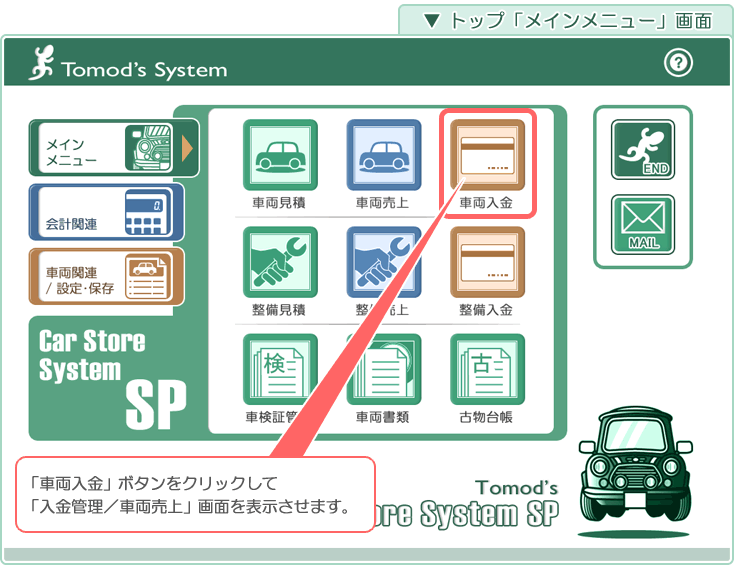
トップ「メインメニュー」画面
- まず最初に「車両入金」ボタンをクリックして「車両入金一覧(入金管理/車両売上)」画面を表示させます。
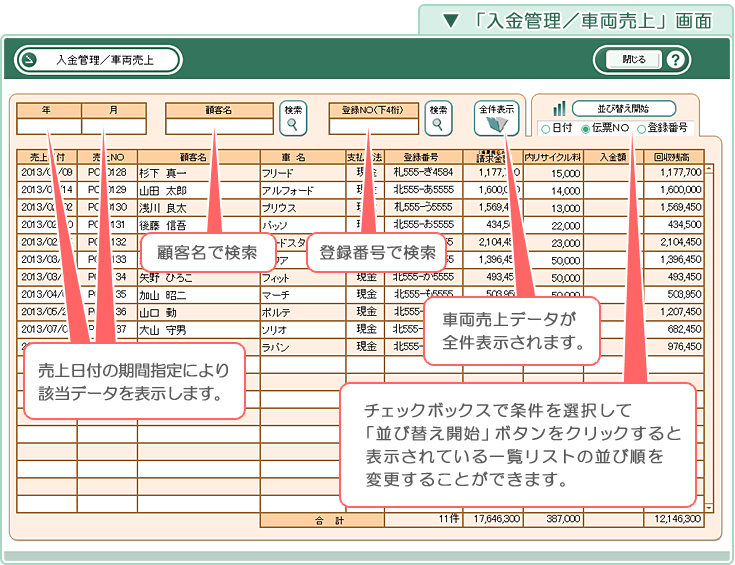
車両入金一覧「入金管理/車両売上」画面
- 「車両入金一覧(入金管理/車両売上)」から、入金処理をする顧客データを選択してクリックします。
- 一覧画面では期間指定、顧客名、登録番号による抽出データの表示、全件表示が行えます。また表示されている一覧データを条件により並び替えることも出来ます。
- 「車両入金一覧」には「車両売上一覧」と同じ顧客データが表示されます。
- 「車両見積」で売上確定された顧客データは「車両売上」に移行して「車両入金一覧」にも表示されるようになり「車両見積一覧」には表示され無くなります。
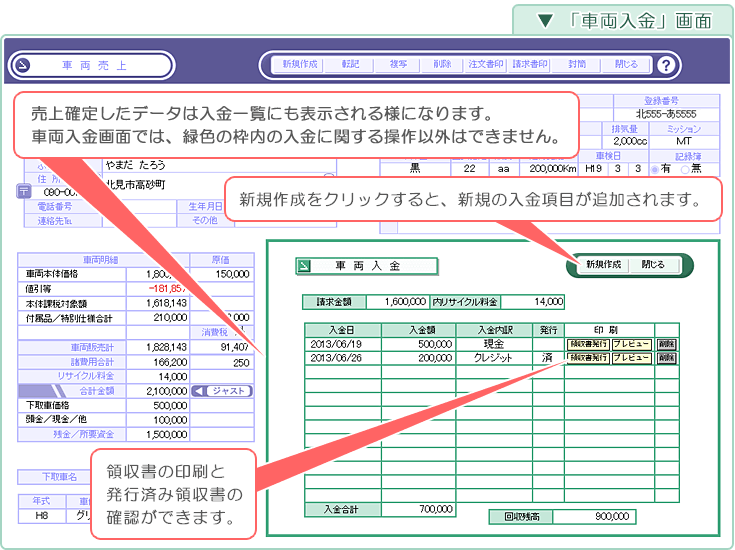
「車両入金」画面
- 入金処理を行う顧客データの「車両入金」画面が開いたら「新規作成」をクリックします。入金項目が追加されるので、必要項目を記入します。
- 領収書の印刷・印刷プレビューができます。また領収書を印刷した項目の「発行」欄には「済」が記入され、発行済み領収書の確認ができます。
- もしも入金処理後に、車両売上データを削除する場合は、必ず事前に入金の取り消し(車両入金の削除)を行ってから車両売上データの削除するようにしてください。

